Configurator Reloaded: Photoshop-Funktionen per Klick
Configurator Reloaded? Photoshops Oberfläche ist ziemlich flexibel. Sie können die Paletten frei positionieren, andocken, auf Icons minimieren, die Werkzeugleiste, Tastenkürzel und angezeigten Menüfunktionen anpassen. Nur eines fehlt(e): das Anlegen eigener Panels mit den Funktionen, die man ständig benötigt. Einfach per Configurator.
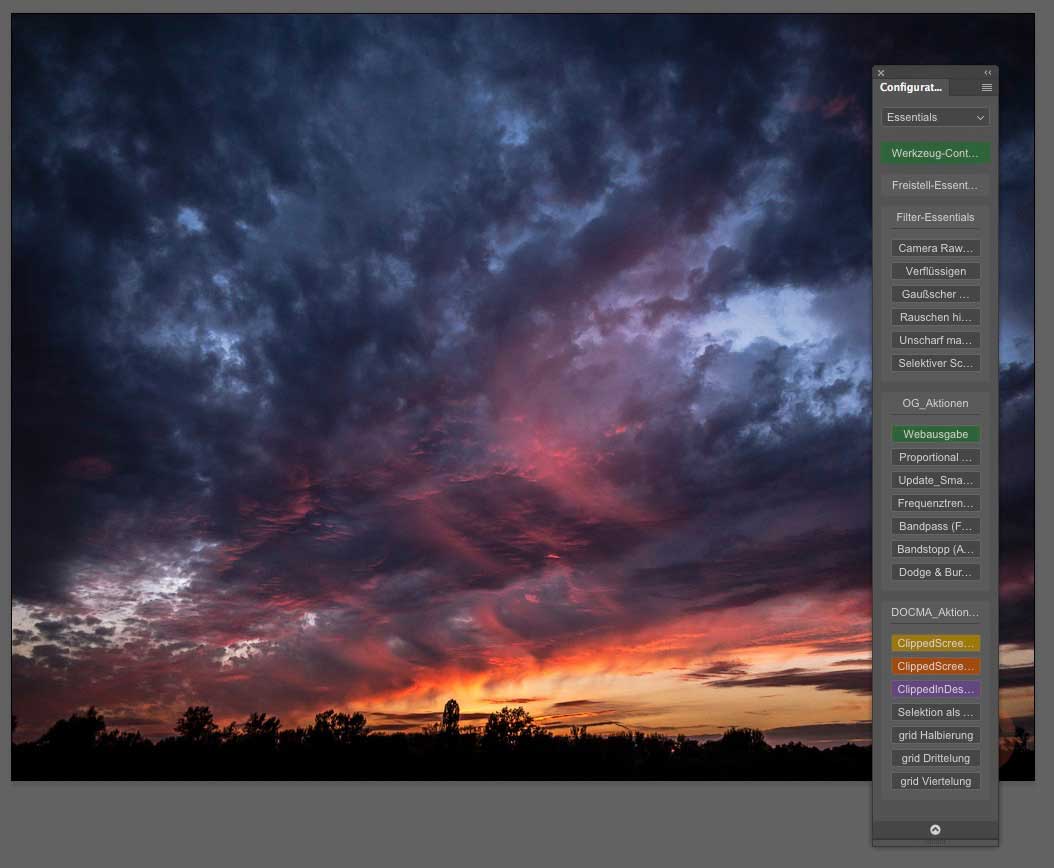
Ein Rückblick: Adobe Configurator
So sehr ich auch gern mit Shortcuts arbeite, auf dem Cintiq möchte ich nicht ständig zur Tastatur greifen. Leider sind viele häufig benutzte Funktionen in den Tiefen der Menüs versteckt.
Die Lösung: Für Photoshop CS5 und CS6 gab/gibt es den Adobe Configurator, mit dem Sie sich eigene Panels sehr flexibel zusammenstellen konnten/können. So richtig komfortabel war das aber nicht, und ich zum Beispiel hatte oft das Problem, dass ich nach dem Anklicken einer Schaltfläche danach nicht direkt mit Shortcuts weiter arbeiten konnte. Ich musste erst in ein anderes Programm und dann wieder zurück zu Photoshop wechseln.
Nun ja, lang ist es her und als Photoshop CC-Nutzer muss ich auf den Adobe Configurator verzichten, den Adobe hat (lobenswerterweise) die Unterstützung von flash-basierten Panels gestrichen und komplett auf HTML5 umgestellt. Mit HTML-Kenntnissen und dem Adobe Extension Builder können Sie zwar nach wie vor eigene Panels zusammenstellen. Aber dabei geht es dann doch ans Eingemachte und ohne Erfahrungen auf diesem Gebiet werden Sie wenig Spaß daran haben.
Endlich: Configurator Reloaded
Nicht Adobe sondern Thomas Zagler hat jetzt eine praktische und total einfache Lösung für uns CC-Nutzer programmiert: das „Configurator Reloaded“-Panel, dessen Funktionen Sie selbst per Drag & Drop zusammenstellen können. Es gibt zwar viele fertige Panels für die unterschiedlichsten Anwendungen (Beauty-Retusche, Luminanzmasken, Dateiexport und so weiter), doch diese enthalten oft auch Funktionen, die man gar nicht benötigt, und sie kosten mitunter viel Bildschirmplatz.
Mit dem Configurator reloaded können Sie dagegen ausschließlich die Funktionen und Werkzeuge einblenden, die Sie wirklich ständig benötigen. Was ich besonders mag:
- Es lassen sich mehrere Arbeitsbereiche im Panel anlegen und so die wichtigsten Funktionen für zum Beispiel die Fotokorrektur oder das Malen zusammenstellen.
- In jeden Arbeitsbereich können Sie weitere Container für das Zusammenfassen von Funktionen hinzufügen, die Sie mit einem Doppelklick auf und zuklappen können.
- Das einfache Zusammenstellen des Panels per Drag & Drop: Sie klicken auf den Pfeil unten und ziehen die gewünschte Funktion nach oben ins Panel.
- Unterstützung von Aktionen: Ihre geladenen Aktionen werden bei der Panelkonfiguration ebenfalls angezeigt, so dass Sie diese ebenfalls einfach per Drag & Drop positionieren können,
- Die Farbe der Container oder auch der einzelnen Funktionen kann man per Rechtsklick ändern.
- Kein Schnickschnack wie riesige Logos und dergleichen.
Das Panel lässt sich übrigens sehr schmal ziehen und kostet damit weit weniger Platz als zum Beispiel das »Aktionen«-Panel im »Schaltflächenmodus«. Die Aktionenpalette werde ich dann wohl nur noch zum Aufzeichnen und Ändern von Aktionen benötigen. 🙂
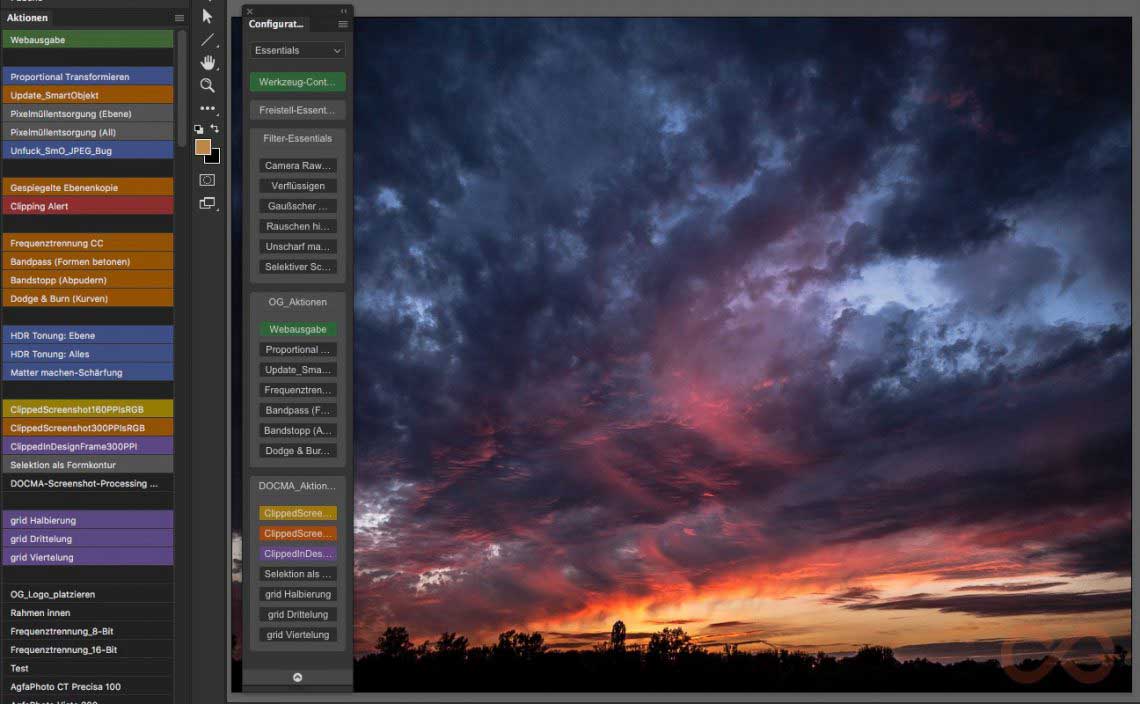
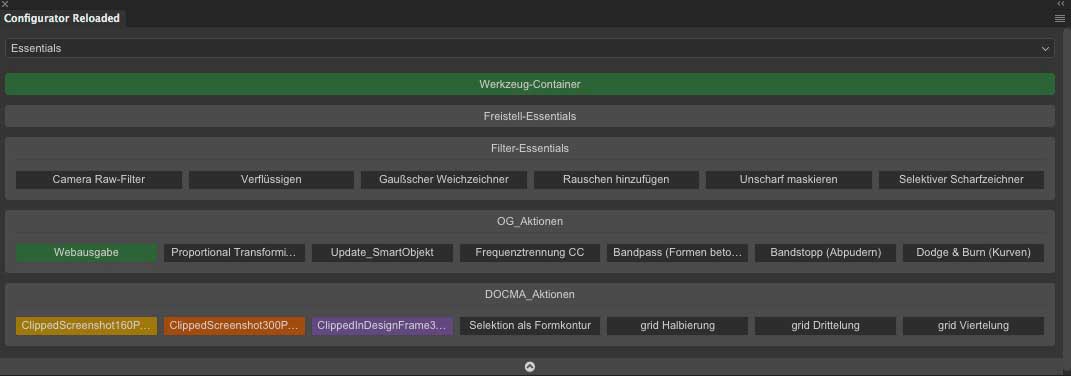
Configurator Reloaded: Olafs Fazit
Einfach, flexibel und praktisch. Dank den Arbeitsbereichen und Containern kann ich sämtliche Photoshop-Funktionen, -Werkzeuge, -Aktionen und -Skripte für bestimmte Aufgabenbereiche in einem winzigen Panel zusammenfassen. Gerade beim Arbeiten mit meinen Wacom-Tablets ist jede Funktion nur einen Klick entfernt und ich muss nicht zur Tastatur greifen. Empfehlenswert!
Den Preis von rund 45 € (Einmalzahlung; Tipp: bis zum 20.5.2017 gibt es 10 Prozent Rabatt!) halte ich angesichts der einfachen Bedienbarkeit und des Nutzen für gerechtfertigt. Es gibt übrigens eine kostenlose Testversion, so dass Sie nicht die Katze im Sack kaufen müssen. Die einzige Einschränkung der Testversion: Das Panel vergisst nach einem Neustart die von Ihnen vorgenommenen Anpassungen.
Ihr Olaf Giermann













Ein sehr nützliches Plugin – Danke!
Ich verwende den Configurator nun schon einige Tage und ebenso den Action-Browser vom selben Programmierer. Zwei Tools bei denen ich noch keinen Cent bereut habe, vielen Dank für den Tip.
Habe gerade Version 1.1 veröffentlicht.
Es ist jetzt auch möglich Pinselvorgaben und Werkzeugvorgaben hinzuzufügen.
Weiters wurden NIK und Topaz-Filter eingebunden.
Thomas